Conectar Apple TV na rede Wi-Fi
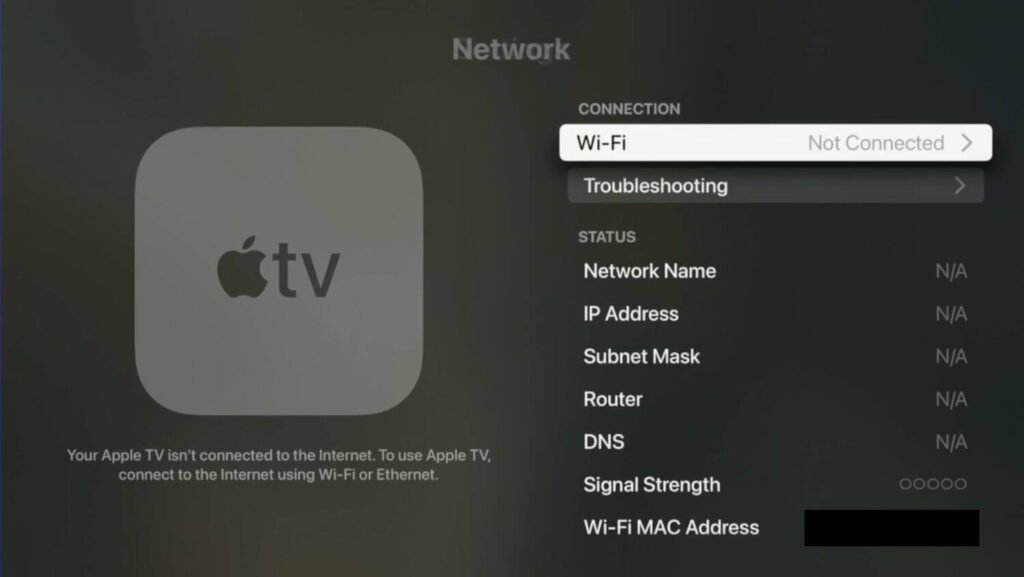
Se você acabou de adquirir uma Apple TV e não sabe como conectá-la à sua rede Wi-Fi, para você. Vamos guiá-lo passo a passo pelo processo de configuração, para que você possa começar a transmitir seus programas favoritos o mais rápido possível.
Conecte sua Apple TV à rede Wi-Fi
Como conectar a Apple TV no Wi-Fi sem controle?
Para conectar a Apple TV no WiFi sem controle, você pode seguir os passos abaixo. Embora não seja o método mais comum, existem algumas alternativas que podem ajudálo a configurar a conexão WiFi sem o uso do controle remoto.Como conectar a Apple TV no WiFi usando o iPhone ou iPad
Se você não tiver o controle remoto, pode usar seu iPhone ou iPad para configurar a conexão WiFi da sua Apple TV. Siga os passos abaixo:- Conecte seu iPhone ou iPad à mesma rede WiFi que deseja usar com a Apple TV.
- Acesse a tela inicial da Apple TV e selecione a opção Configurações usando a tela do seu dispositivo iOS.
- Toque em Rede e depois em Configurar WiFi. Escolha a rede desejada e insira a senha.
Usando o aplicativo Apple TV Remote no Mac
Se você tiver um Mac, pode usar o aplicativo Apple TV Remote para configurar a conexão WiFi. Aqui estão os passos:- Abra o App Store no seu Mac e baixe o aplicativo Apple TV Remote.
- Abra o aplicativo e conecteo à sua Apple TV. Selecione Configurações na tela inicial da Apple TV.
- Vá até Rede e escolha Configurar WiFi. Selecione a rede e insira a senha usando o teclado do seu Mac.
Reiniciar a Apple TV e usar o guia de configuração inicial
Se você não tiver acesso a um dispositivo iOS ou Mac, pode tentar reiniciar a Apple TV e usar o guia de configuração inicial para configurar a rede WiFi:- Desconecte a Apple TV da energia por pelo menos 30 segundos e reconectea.
- Quando a Apple TV iniciar, selecione Configurar Agora na tela inicial.
- Siga as instruções na tela para configurar a conexão WiFi. Use a opção de Configurar Manualmente se necessário.
Como conectar no Apple TV?
Para conectar o Apple TV na rede WiFi, siga os passos abaixo:Passos para Conectar o Apple TV à WiFi
Para garantir que seu Apple TV esteja conectado à internet de forma estável, é essencial seguir os passos corretamente. Inicialmente, ligue o Apple TV e use o controlador remoto para navegar pelas opções de configuração. Vá até as Configurações e selecione Rede. Agora, escolha a opção WiFi e aguarde o dispositivo listar as redes disponíveis. Selecione a sua rede e insira a senha correspondente. O Apple TV irá se conectar automaticamente.
Verifique a Conexão WiFi no Apple TV
Depois de conectar o Apple TV à sua rede WiFi, é importante verificar se a conexão está funcionando corretamente. Volte às Configurações e selecione Rede novamente. Em seguida, escolha a opção Testar Conexão. O dispositivo irá realizar um teste para garantir que a conexão à internet esteja ativa. Caso haja algum problema, o Apple TV irá indicar as possíveis soluções.
- Se a conexão falhar, tente reiniciar o Apple TV.
- Verifique se a senha da WiFi está correta.
- Confirme se o roteador WiFi está funcionando adequadamente.
Soluções para Problemas de Conexão WiFi no Apple TV
Se você encontrar problemas ao conectar o Apple TV à sua rede WiFi, existem várias soluções que podem ajudar. Primeiramente, certifiquese de que o sinal WiFi está forte o suficiente para alcançar o Apple TV. Em seguida, tente reiniciar o roteador e o Apple TV. Se o problema persistir, vá até as Configurações do Apple TV, selecione Rede e, em seguida, escolha Redefinir Configurações de Rede. Isso irá resetar as configurações de rede do dispositivo, permitindo que você tente se conectar novamente.
- Verifique a proximidade do Apple TV em relação ao roteador WiFi.
- Reinicie o roteador e o Apple TV.
- Redefina as configurações de rede do Apple TV.
Configurações Avançadas de Rede no Apple TV
Para usuários que desejam uma configuração mais detalhada, o Apple TV oferece opções avançadas de rede. Acesse as Configurações, selecione Rede e depois Configurações Avançadas. Aqui, você pode ajustar configurações como o endereço IP, o servidor DNS e outras opções de configuração de rede. Essas configurações são úteis para redes empresariais ou para usuários que precisam de uma configuração específica.
- Ajuste o endereço IP conforme necessário.
- Configure o servidor DNS para melhorar a conectividade.
- Verifique outras opções de configuração de rede, como o gateway padrão.
Como ativar meu Apple TV?
Para ativar seu Apple TV, você precisa conectar o dispositivo à sua rede WiFi. Siga os passos abaixo para realizar esta configuração:Passos para Conectar o Apple TV à Rede WiFi
Para conectar seu Apple TV à rede WiFi, siga estes passos:- Ligue o Apple TV e use o controle remoto para selecionar sua idioma e país/região.
- Na tela de configuração inicial, selecione Rede ou Conectar à Internet.
- Escolha sua rede WiFi na lista de redes disponíveis e digite a senha quando solicitado.
Soluções para Problemas de Conexão WiFi
Se você está enfrentando problemas para conectar seu Apple TV à rede WiFi, tente as seguintes soluções:- Verifique se o roteador WiFi está ligado e funcionando corretamente.
- Tente reiniciar o Apple TV e o roteador WiFi.
- Verifique se a senha WiFi está digitada corretamente e não contém erros de digitação.
Configurações Avançadas de Conexão WiFi
Se você precisar de configurações mais avançadas para a conexão WiFi do seu Apple TV, siga estas etapas:- Acesse o menu Configurações no Apple TV.
- Selecione Rede e em seguida Configurações Avançadas.
- Configure manualmente o IP, gateway e servidores DNS se necessário.
Como esquecer uma rede na Apple TV?
Para esquecer uma rede WiFi na sua Apple TV, siga os passos abaixo:Como acessar as configurações de WiFi na Apple TV
Para esquecer uma rede WiFi, primeiro você precisa acessar as configurações de rede da sua Apple TV. Vá para o menu Configurações (Ajustes) na tela inicial, selecione Rede e, em seguida, escolha Configurações WiFi. Esta opção lhe permite ver todas as redes disponíveis e a rede que você está atualmente conectado.- Navegue até o ícone de Configurações no menu principal.
- Selecione Rede no menu de configurações.
- Escolha Configurações WiFi para ver as opções de rede.
Como identificar a rede que deseja esquecer
Depois de acessar as configurações de WiFi, você verá uma lista de redes disponíveis. Encontre a rede que deseja esquecer. Normalmente, a rede conectada atualmente estará destacada. Se você não estiver conectado à rede que deseja esquecer, você ainda pode encontrála na lista de redes anteriormente conectadas.- Observe a lista de redes WiFi disponíveis.
- Identifique a rede que deseja esquecer.
- Se necessário, role a lista para encontrar a rede desejada.
Passos para esquecer a rede WiFi na Apple TV
Uma vez que você identificou a rede que deseja esquecer, siga estes passos para removêla da lista de redes conectadas anteriormente:- Selecione a rede que deseja esquecer na lista de redes WiFi.
- Pressione o botão Informações (um ícone que se parece com um i).
- Selecione a opção Esquecer esta rede.
Conecte sua Apple TV à Wi-Fi: Passo a passo para uma conexão fácil
Como conectar sua Apple TV à rede Wi-Fi
Passo a passo para uma conexão fácil
Configurações de rede da Apple TV
Verifique sua conexão com a Internet
Solucionando problemas de conexão
Estabeleça a conexão sem fio entre sua Apple TV e a Wi-Fi
Preparando o Apple TV
Verifique se o Apple TV está conectado a uma tomada elétrica.
Conecte o cabo HDMI à porta HDMI do Apple TV e à porta HDMI da TV.
Pressione o botão liga/desliga no controle remoto do Apple TV.
Conectando à rede Wi-Fi
No menu principal do Apple TV, selecione “Ajustes”.
Selecione “Rede”.
Selecione “Wi-Fi”.
Selecione a rede Wi-Fi à qual deseja se conectar.
Digite a senha da rede Wi-Fi usando o teclado na tela.
Testando a conexão Wi-Fi
Depois de se conectar à rede Wi-Fi, selecione “Testar rede” no menu “Rede”.
O Apple TV testará a conexão e exibirá os resultados.
Leia mais: Solucionar problemas com Apple TV
Resolução de problemas de conexão Wi-Fi
Se o Apple TV não conseguir se conectar à rede Wi-Fi, verifique se a senha foi digitada corretamente.
Tente reiniciar o Apple TV e o roteador Wi-Fi.
Se o problema persistir, entre em contato com o suporte da Apple ou do provedor de serviços de Internet.
dicas de otimização Wi-Fi
Posicione o Apple TV próximo ao roteador Wi-Fi.
Remova qualquer obstáculo entre o Apple TV e o roteador Wi-Fi.
Use um cabo Ethernet para conectar o Apple TV diretamente ao roteador Wi-Fi, se possível.
Como conectar meu Apple TV à rede Wi-Fi?
Para conectar seu Apple TV à rede Wi-Fi, siga estes passos:
Verifique se seu Apple TV está ligado e próximo ao roteador Wi-Fi.
Vá para “Ajustes” no menu principal do Apple TV.
Selecione “Rede”.
Selecione sua rede Wi-Fi na lista de redes disponíveis.
Insira a senha da sua rede Wi-Fi, se necessário.
Seu Apple TV será conectado à rede Wi-Fi.
Por que meu Apple TV não está se conectando à rede Wi-Fi?
Se o seu Apple TV não estiver se conectando à rede Wi-Fi, tente o seguinte:
Verifique se o seu roteador Wi-Fi está ligado e transmitindo.
Verifique se você inseriu a senha correta da rede Wi-Fi.
Redefina o seu Apple TV: desconecte-o da tomada por 5 segundos e conecte-o novamente.
Redefina o seu roteador Wi-Fi: desligue-o por 30 segundos e ligue-o novamente.
Como faço para mudar a rede Wi-Fi do meu Apple TV?
Para alterar a rede Wi-Fi do seu Apple TV, siga estes passos:
Vá para “Ajustes” no menu principal do Apple TV.
Selecione “Rede”.
Selecione “Alterar rede”.
Selecione a nova rede Wi-Fi que deseja conectar.
Insira a senha da nova rede Wi-Fi, se necessário.
Seu Apple TV será conectado à nova rede Wi-Fi.
O que devo fazer se meu Apple TV estiver conectado à rede Wi-Fi, mas não tiver acesso à internet?
Se o seu Apple TV estiver conectado à rede Wi-Fi, mas não tiver acesso à internet, tente o seguinte:
Verifique se outros dispositivos conectados à rede Wi-Fi têm acesso à internet.
Redefina o seu roteador Wi-Fi: desligue-o por 30 segundos e ligue-o novamente.
Redefina o seu Apple TV: desconecte-o da tomada por 5 segundos e conecte-o novamente.
Por que meu Apple TV está lento ou travando na rede Wi-Fi?
Se o seu Apple TV estiver lento ou travando na rede Wi-Fi, tente o seguinte:
Verifique se a velocidade da sua rede Wi-Fi é suficiente para suportar streaming de vídeo e jogos.
Afaste o seu Apple TV de outros dispositivos eletrônicos que podem causar interferência.
Limite o número de dispositivos conectados à sua rede Wi-Fi simultaneamente.
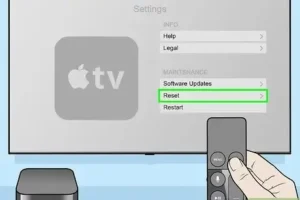





Deixe um comentário